Macの写真アプリの低品質画像に不満が有る場合に、オリジナルを取得する方法
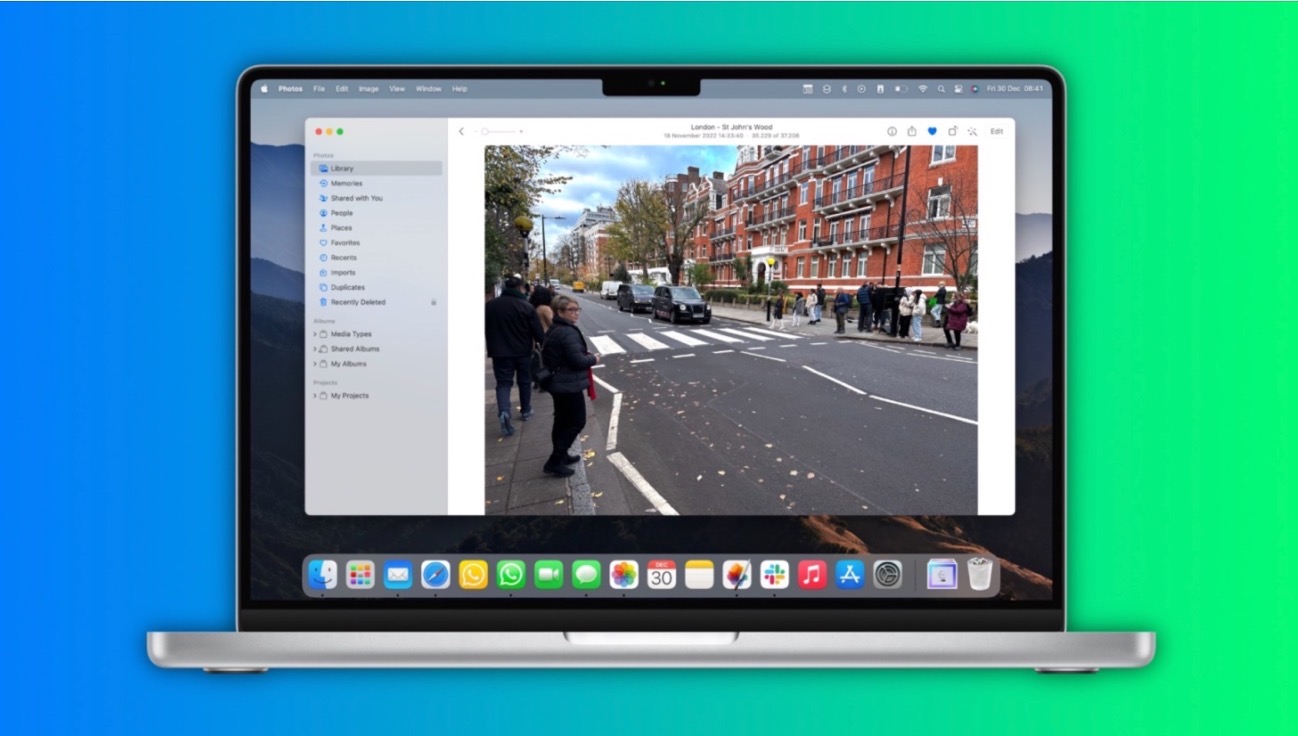
iCloudでの、ビデオは720pまたは最大1080pバージョンのみをダウンロード
iCloudで、Appleはユーザーが十分なストレージを持っていなくても、すべてのデバイスにすべての写真を持つことができるように、巧妙なトリックを行いました
とはいえ、クラウドからmacOSライブラリにオリジナルのファイルをダウンロードすると、Macユーザーは低解像度の画像に不満を持っています
macOS Venturaが登場する前は、macOSの写真アプリでiPhoneのビデオを見ると、予想通り4kで見ることができました、しかし、macOS Ventura以降、サーバーコストを節約するため、Appleはこれらのビデオの720pまたは最大1080pバージョンのみをダウンロードします
これに関連する問題はmacOS Venturaのローンチ時から存在していましたが、Appleはあらゆるデバイスにコンテンツを保存する方法として、すべてのオリジナルファイルを用意する方法と、画像のプレビューを用意する方法の2つを提供しています
すべてのフォトライブラリをダウンロードするのは現実的ではないため、これらのオプションは理想的ではないように思われますが、Appleはユーザーがより簡単にプレビューではなく元ファイルをダウンロードできるようにすることができます
macOSで写真や動画のデフォルト解像度をダウンロードする回避策
どうしてもiCloudに保存されている写真や動画からオリジナルメディアを入手したい場合は、いくつかの方法があります
最初で最もわかりやすいのは、 [未編集のオリジナルを書き出す] オプションに切り替えることです、ただし、ライブラリ全体をダウンロードするためには、当然ながらデバイスに内部ストレージに十分な空き容量が必要です
しかし、特定のメディアのオリジナル版だけが欲しい場合は、低解像度のプレビューではなく、アプリに強制的にダウンロードさせる簡単なトリックがあります
編集ボタンをタップまたはクリックするだけで、アプリはiCloudからフル解像度のメディアをダウンロードします、その後、編集モードを終了しても、元のメディアはしばらくそのまま残ります
写真に関しては、画像を拡大するだけで写真アプリが元のメディアを強制的にダウンロードし、詳細をすべて見ることができる場合があります、ただし、これは一時的な解決策であり、元のメディアはしばらくするとデバイスから削除されることに注意する必要があります
また、Macを使用の場合は、[ファイル]メニューから[書き出す]>[未編集のオリジナルを書き出す]をクリックすることで、オリジナルメディアをエクスポートすることもできます
このオプションでは、その写真やビデオに適用した編集やフィルタも無視されます

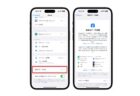
LEAVE A REPLY